Задание 27.5. Создание пятого слайда презентации – текста с рисунком
Порядок работы
1. Выполните команду Вставка/Новый слайд. Выберите авторазметку – первый слева образец в нижней строке (текст и графика) и нажмите кнопку ОК.
2. В верхнюю строку введите название программы «MS Power Point». При необходимости измените размер шрифта.
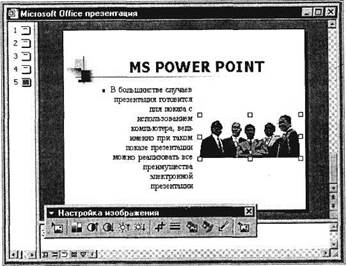
Рис. 27.9. Пятый слайд презентации – текст с рисунком
3. В левую рамку введите текст по образцу. Выполните правостороннее выравнивание текста (рис. 27.9).
Образец текста
В большинстве случаев презентация готовится для показа с использованием компьютера, ведь именно при таком показе презентации можно реализовать все преимущества электронной презентации.
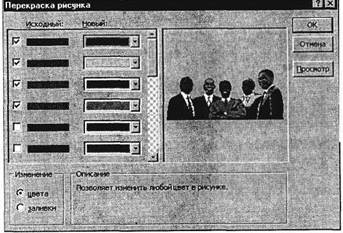
Рис. 27.10. Изменение цвета рисунка
4. В правую рамку введите рисунок, выполнив двойной щелчок мышью по правой рамке, предназначенной для вставки рисунка.
5. Перекрасьте рисунок. Для этого щелчком по рисунку выделите его (появятся маленькие квадратики по сторонам рисунка) и в панели Настройка изображения нажмите кнопку Изменение цвета рисунка (рис. 27.10). Для каждого цвета, используемого в рисунке, можно выбрать новый цвет. Изменения цвета будут отображены в окне предварительного просмотра. После завершения работы нажмите кнопку ОК.
6. Щелчком по слайду уберите метки-квадратики рисунка, выполните текущее сохранение файла нажатием клавиш [Ctrl]-[S].
Задание 27.6. Создание шестого слайда презентации – структурной схемы.
Порядок работы
1. Выполните команду Вставка/Новый слайд. Выберите разметку – третий слева образец в нижней строке (только заголовок) и нажмите кнопку ОК.
2. Введите текст заголовка «Организация работы с информацией». При необходимости измените размер шрифта.

Рис. 27.11. Слайд презентации со структурной схемой
3. Откройте панель Рисование (Вид/Панели инструментов). Используя инструменты панели Рисование нарисуйте схему, как на рис. 27.11.
4. Выполните текущее сохранение файла.
Задание 27.7. Создание седьмого слайда презентации – резюме.
Вставьте новый слайд и введите текст резюме по образцу.
Образец текста
К достоинствам слайдовой презентации можно отнести:
• последовательность изложения;
• возможность воспользоваться официальными шпаргалками;
• мультимедийные эффекты;
• копируемость;
• транспортабельность.
Выполните текущее сохранение файла.
Дополнительные задания
Задание 27.8. Изменить стиль заголовков.
Для этого выполните команду Вид/ Образец/ Образец слайдов. Щелкните по заголовку, измените тип шрифта (вместо Times New Roman используйте Arial Суr или наоборот).
Вернитесь в слайд командой Вид/ Обычный.
Задание 27.9. Создать комплект слайдов о вашем учебном заведении.
